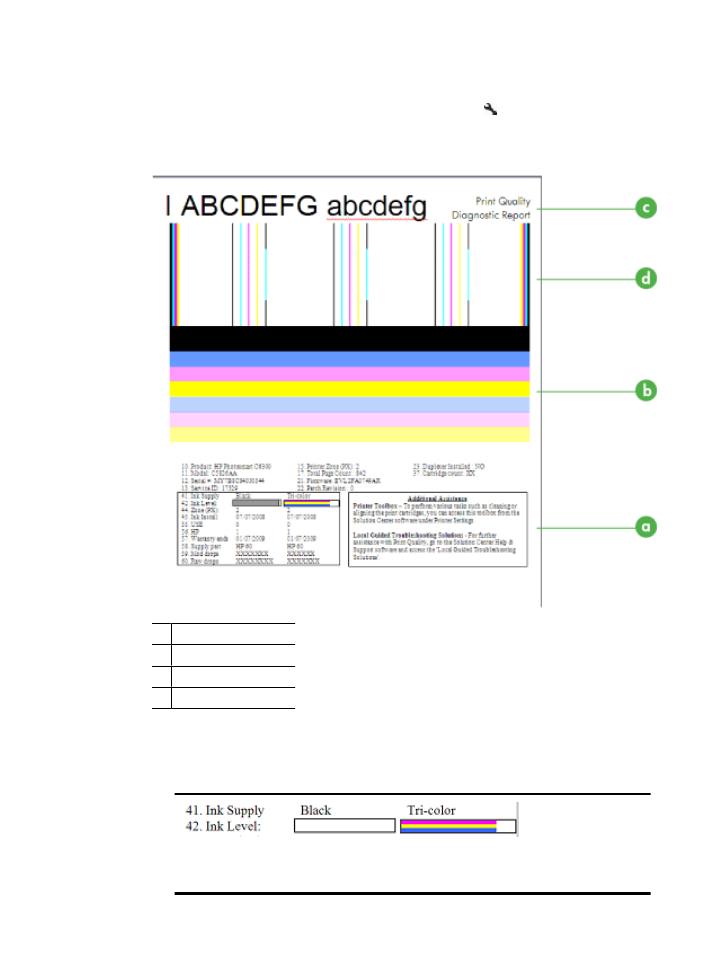
Bericht zur Druckqualitätsdiagnose
1. Legen Sie weißes Normalpapier im Format Letter oder DIN A4 ein.
2. Drücken Sie auf dem Bedienfeld des Druckers die Taste (Einrichtung). Wählen Sie
Bericht drucken und Druckqualität aus. Drücken Sie anschließend OK.
3. Werten Sie den Bericht zur Druckqualitätsdiagnose aus:
a Tintenfüllstand
b Farbbalken
c Text in großer Schrift
d Ausrichtungsmuster
a. Tintenfüllstand: Betrachten Sie die Felder für den Tintenfüllstand, um den
Füllstand der Patronen erneut zu überpüfen. Wenn ein Feld komplett weiß ist,
müssen Sie die Tintenpatrone auswechseln.
Beispiel für Tintenfüllstand: Schwarz ist aufgebraucht – auswechseln. Dreifarbig ist
in Ordnung.
Schlechte Druckqualität und unerwartete Ausdrucke
93
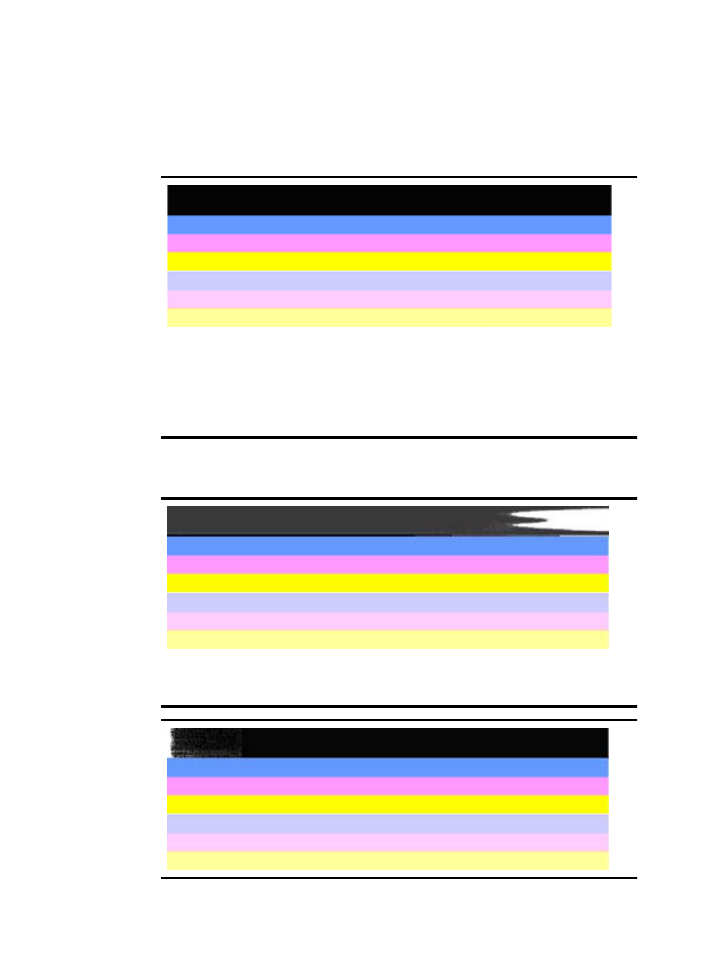
b. Farbbalken: Überprüfen Sie die Farbbalken in der Mitte der Seite. Es müssen
sieben Farbbalken angezeigt werden. Die Balken müssen gestochen scharfe
Kanten aufweisen und vollständig gefüllt sein (keine weißen oder andersfarbigen
Streifen). Außerdem muss die Farbe durchgehend einheitlich sein.
Beispiel für Farbbalken bei hoher Druckqualität: Alle Balken sind gefüllt, verfügen über
gestochen scharfe Kanten und weisen über die gesamte Seite eine einheitliche Farbe
auf. Der Drucker funktioniert korrekt.
•
Der obere schwarze Balken wird mit der Tintenpatrone schwarz gedruckt.
•
Die Farbbalken werden mit der dreifarbigen Tintenpatrone gedruckt.
Gezackte, unregelmäßig gestreifte oder ausgeblichene Balken
Beispiel für Farbbalken bei schlechter Druckqualität: Der obere Balken ist unregelmäßig
gestreift oder ausgeblichen.
Kapitel 7
94
Beheben von Problemen
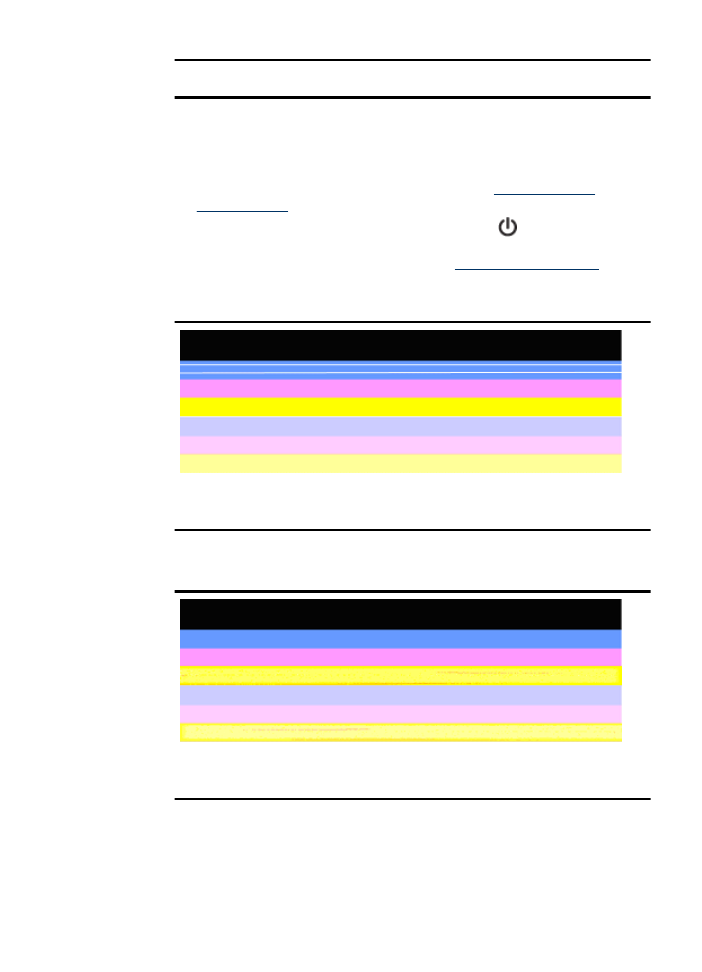
Beispiel für Farbbalken bei schlechter Druckqualität: Der obere Balken ist an einem Ende
gezackt.
Versuchen Sie Folgendes, damit keine gezackten Balken mehr auf dem
Druckqualitätsdiagnosebericht erscheinen:
•
Vermeiden Sie, nicht durch Klebeband geschützte Tintenpatronen für längere
Zeit außerhalb des Druckers aufzubewahren. Weitere Informationen zur
Handhabung der Tintenpatronen finden Sie unter
Handhabung der
Tintenpatronen
.
•
Schalten Sie das Produkt immer mithilfe der Taste
(Netztaste) aus, damit
keine Luft in die Patronen gelangen kann. Weitere Informationen zum
Ausschalten des Produkts finden Sie unter
Ausschalten des Geräts
.
Regelmäßige weiße Streifen in den Balken
Beispiel für Farbbalken bei schlechter Druckqualität: Der blaue Balken weist
regelmäßige weiße Streifen auf.
Die Balkenfarben sind nicht einheitlich
Beispiel für Farbbalken bei schlechter Druckqualität: Der gelbe Balken weist Streifen in
einer anderen Farbe auf.
Schlechte Druckqualität und unerwartete Ausdrucke
95
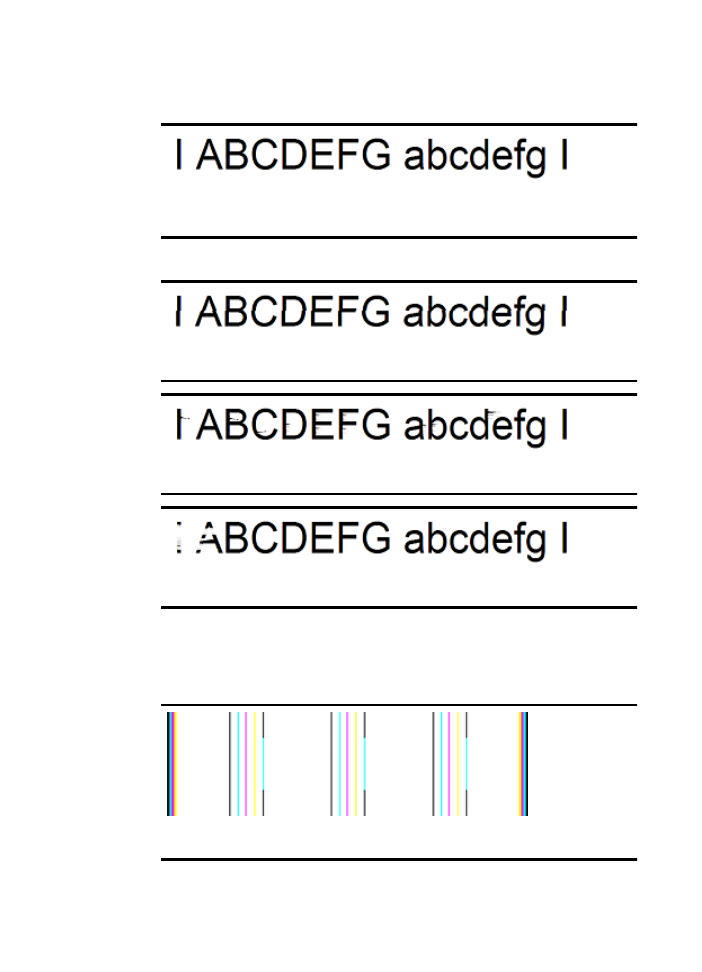
c. Text in großer Schrift: Überprüfen Sie den Text in großer Schrift über den
Farbfeldern. Die Zeichen müssen gestochen scharf und deutlich sein.
Beispiel für Text in großer Schrift bei hoher Druckqualität
Die Buchstaben sind gestochen scharf und deutlich. Dies bedeutet, dass der Drucker
korrekt funktioniert.
Beispiel für Text in großer Schrift bei niedriger Druckqualität
Die Buchstaben sind gezackt.
Die Buchstaben sind verwischt.
Die Buchstaben sind an einem Ende gezackt.
d. Ausrichtungsmuster: Wenn die Farbbalken und der Text in großer Schrift in
Ordnung und die Tintenpatronen nicht leer sind, betrachten Sie das
Ausrichtungsmuster direkt über den Farbbalken.
Beispiel eines Musters bei guter Ausrichtung.
Die Linien sind gerade.
Kapitel 7
96
Beheben von Problemen
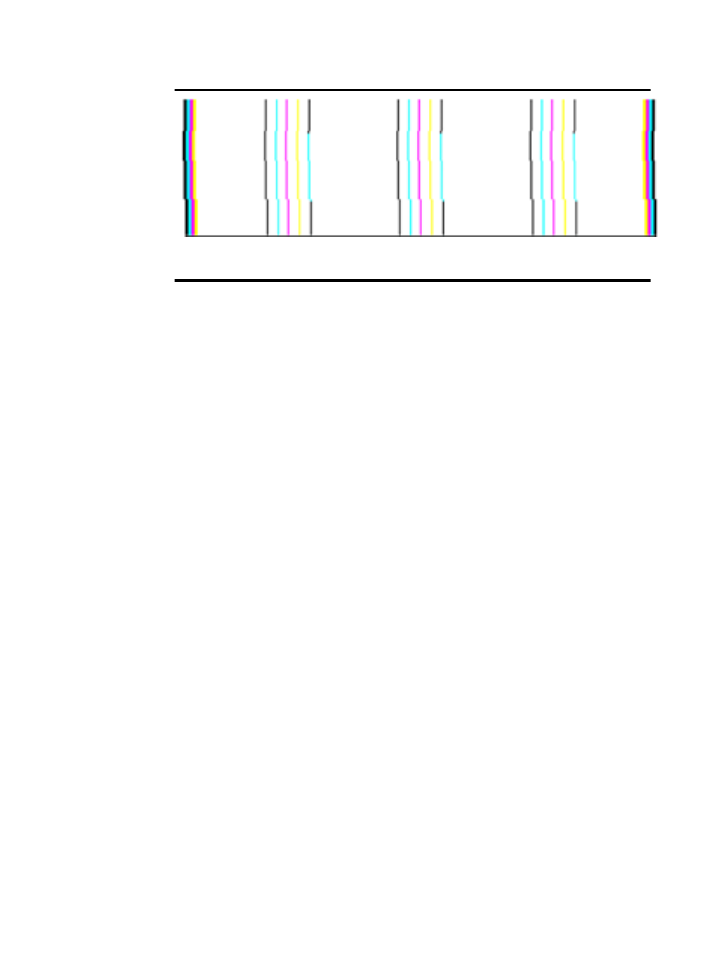
Beispiele eines Musters bei schlechter Ausrichtung
Die Linien sind gezackt.
Schlechte Druckqualität und unerwartete Ausdrucke
97